Comment activer et autoriser les cookies sur Mac
Ce qu'il faut savoir:
- Biscuits stockez vos préférences personnelles dans les navigateurs Web afin que le navigateur ne perde pas de temps à demander les informations plusieurs fois.
- L'activation des cookies sur Mac permet à votre navigateur de stocker des données réutilisables, telles que des adresses e-mail ou des articles enregistrés dans le panier.
Cet article explique comment configurer les cookies dans Safari, Chrome et Firefox.
Comment activer les cookies dans Safari
Safari est le navigateur par défaut d'Apple sur tous les ordinateurs Mac et appareils iOS. Pour activer les cookies sur votre Mac, commencez par ouvrir Safari.
-
Cliquez sur Safari dans la barre de menu et sélectionnez Préférences pour ouvrir l'écran des préférences générales de Safari.
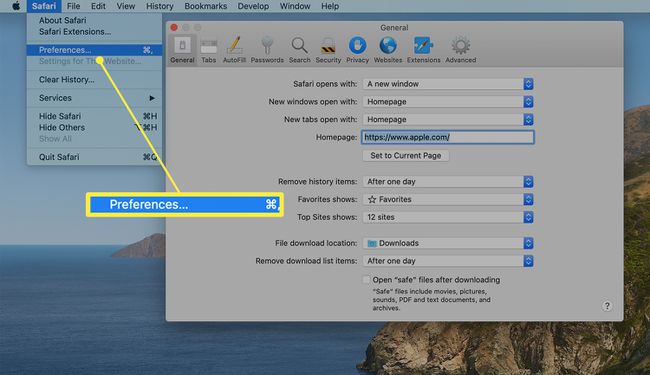
-
Clique le Intimité onglet pour ouvrir les paramètres de confidentialité de Safari.
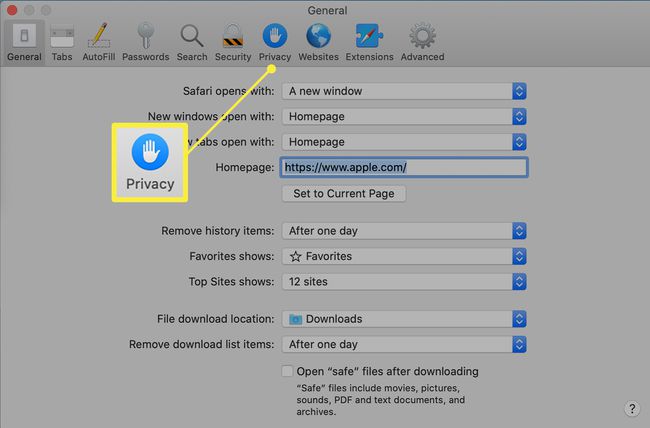
-
Décochez la case devant Bloquer tous les cookies pour activer les cookies dans Safari.
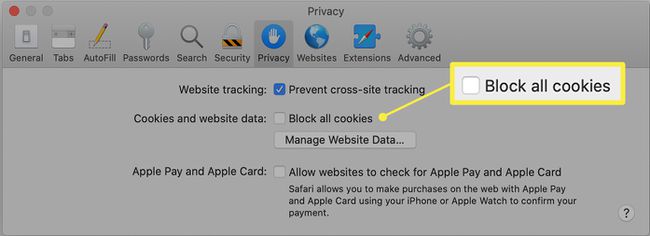
Vous souhaitez supprimer des sites Web spécifiques de la liste des sites Web stockant vos informations? Sélectionner
Gérer les données du site Web et les supprimer. proche Préférences pour enregistrer vos modifications.
Comment activer les cookies dans Chrome
Chrome est un navigateur Web créé par Google. Pour activer les cookies dans Chrome, commencez par ouvrir le navigateur Chrome sur votre Mac.
-
Clique le trois points à l'extrême droite de votre écran.

-
Cliquez sur Paramètres dans le menu déroulant.
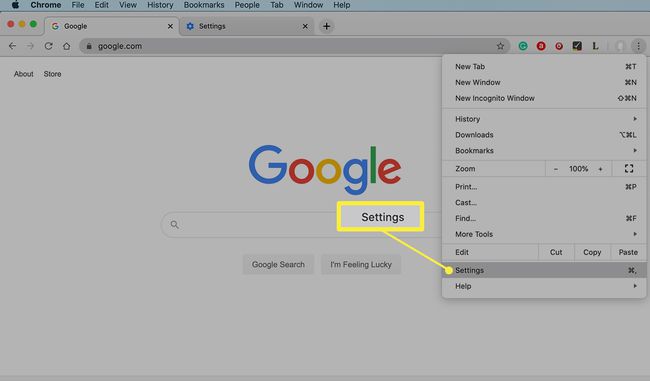
-
Faites défiler vers le bas du navigateur et cliquez sur Avancée.
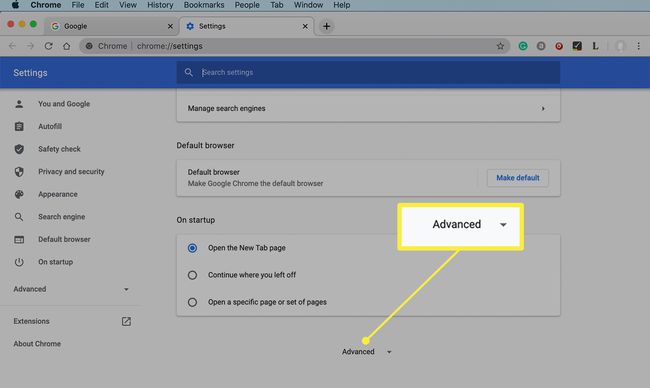
-
Sélectionner Confidentialité et sécurité dans la barre latérale gauche.
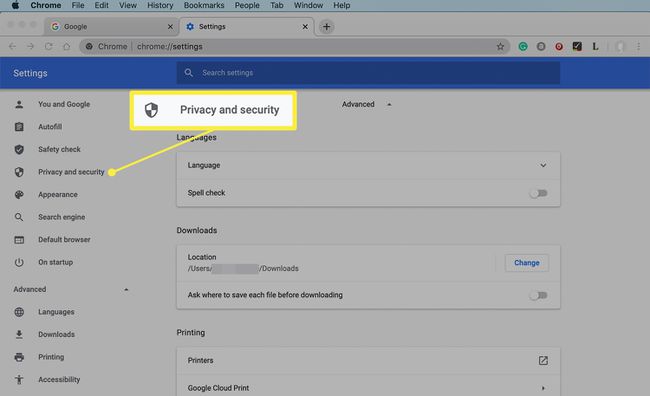
-
Sélectionner Cookies et autres données du site.
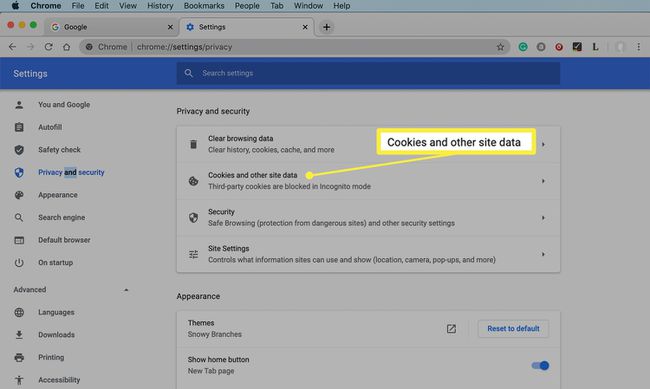
-
Clique le Autoriser tous les cookies bouton pour l'allumer. Ce bouton contient une puce bleue lorsqu'il est allumé.
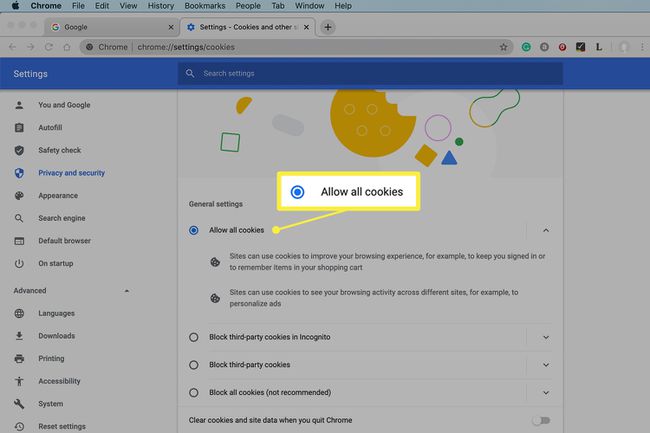
Vous pouvez également choisir de ne conserver vos données que jusqu'à ce que vous fermiez votre navigateur. Pour ce faire, déplacez le curseur à côté de Effacer les cookies et les données du site lorsque vous quittez Chrome à la position Marche.
Comment activer les cookies dans Firefox
Firefox est un navigateur Web open source proposé par Mozilla. Ouvrez Firefox sur votre Mac pour commencer à modifier vos paramètres de cookies.
-
Dans Firefox, cliquez sur les trois lignes horizontales dans le coin supérieur droit de l'écran.
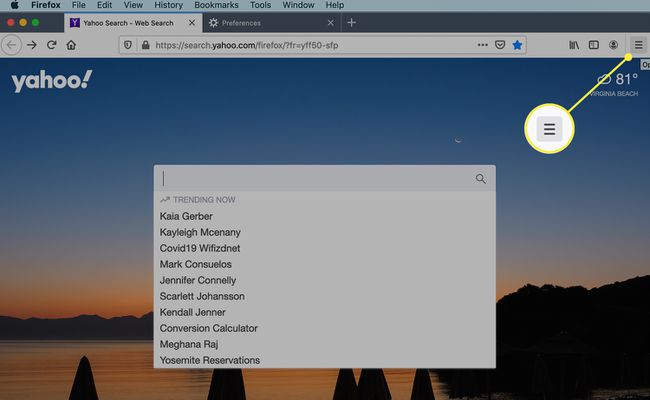
-
Sélectionner Préférences dans le menu déroulant.
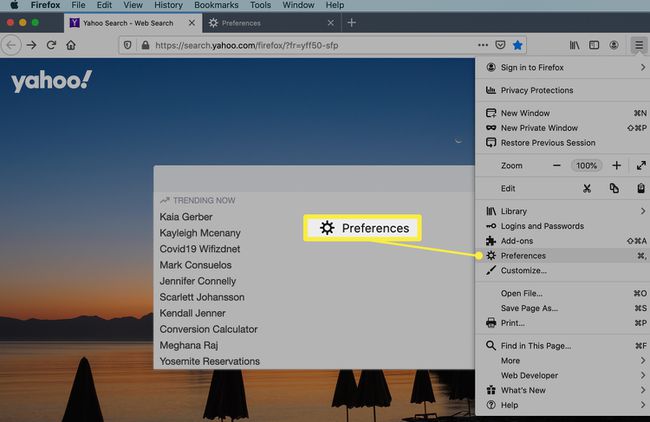
-
Cliquez sur Confidentialité et sécurité dans la barre latérale gauche.
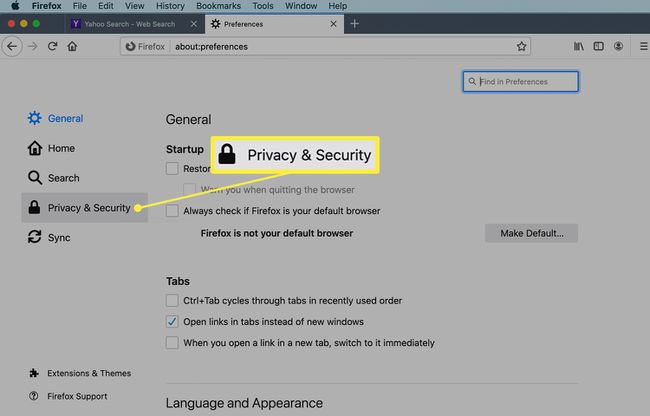
-
Firefox bloque les cookies par défaut. Pour les activer, sélectionnez le Personnalisé section pour l'étendre. Retirez le chèque de devant Biscuits pour débloquer les cookies dans Firefox.

